En esta sección aprenderá a crear los Tipos de Servicios que utilizara.
Pasos a seguir:
1. Para empezar Ingresaremos al Módulo de Servicios y Tipos de Servicios, nos aparecería una ventana como la siguiente:
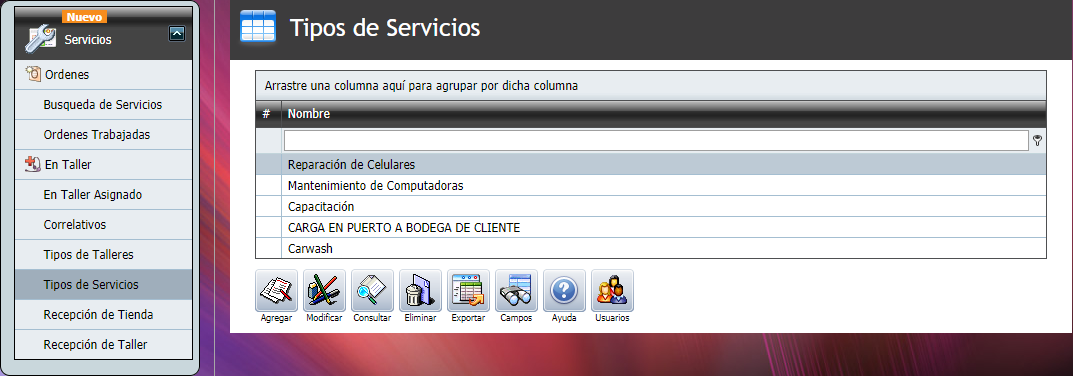
2. Damos clic en el botón "Agregar".


3. Nos aparecerá la siguiente ventana.
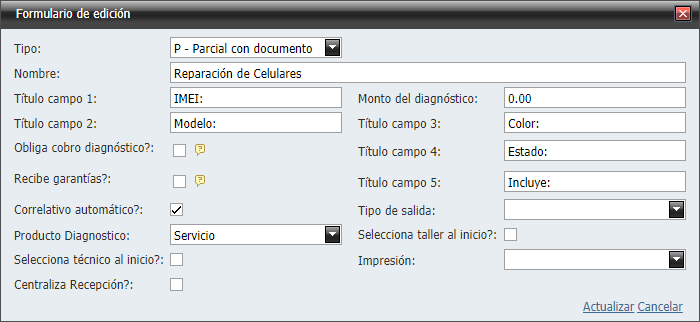
Formulario de edición (Tipos de Servicios):
Campo |
Descripción |
Tipo: |
En esta primera casilla muestra 3 opciones a seleccionar las cuales son las siguientes: T – Total con documento P – Parcial con documento S – Sin documento Dichas opciones solamente se especifican con finalidad de las ventas generadas y la orden de trabajo o servicio fuera por garantía por electrónicos anteriormente vendidos, de lo contrario selecciónanos Parcial y que perteneciera a una venta o no solamente será un único articulo y tendrá un documento. |
Nombre: |
Aquí colocaremos el nombre que queremos para el Tipo de Servicio. |
Título campo 1,2,3,4 y 5: |
Estos campos son obligatorios para la detallar la información del equipo y dependiendo de los datos que necesiten en la orden de trabajo o servicio, se utilizan los 5 campos o menos. |
Monto de Diagnóstico: |
Aquí le colocamos un monto el cual el sistema usara como valor del diagnóstico y lo sumara a la orden de trabajo o servicio, de lo contrario si el valor es “0.00” el sistema no cobrara el valor del diagnóstico. |
Formato de Impresión: |
Si las Ordenes tiene un formato, aquí colocaremos el nombre del formato de lo contrario lo dejamos en blanco y es sistema asignara el formato predeterminado. |
Obliga cobro diagnóstico? |
Si esta opción esta seleccionada el sistema obligara el cobro establecido en el campo Monto del Diagnóstico, y si no está seleccionada, no se le cobrará este monto. |
Recibe garantías? |
Esta opción la marcamos para los casos que llegue un cliente con un producto que le vendimos y quiere que se le repare para hacer uso de la garantía que le dimos. Esto quiere decir que la reparación no tendrá ningún costo al cliente. |
Correlativo automático? |
Si esta opción esta seleccionada, no tendremos que tabular el número de orden de trabajo cada vez que utilicemos este Tipo de Servicios. |
Tipo de Salida: |
Aquí seleccionaremos "Ajuste por Facturación". Este tipo de salida se utiliza para facturar las ordenes finalizadas, lo podemos encontrar en los Tipos de Movimientos del Inventario. |
Producto Diagnóstico: |
Es el producto que sirve para el cobro del diagnóstico por el servicio otorgado. |
Selecciona taller al inicio? |
Si esta activada esta opción, tendremos que seleccionar el Taller en "Ordenes" y no "En Taller". |
Centralizar Recepción?: |
Si esta opción esta seleccionada, le indicamos al sistema que tendrá un punto central donde llegaran todas las Ordenes de Trabajo de las diferentes Sucursales, las cuales se enlistaran y se tendrán que distribuir. |
|
Por último, daremos un clic en Actualizar para crear el Servicio. |
4. Y de esta manera creamos un Servicio. A continuación asigna Permisos de Servicio a los usuarios que podrían seleccionar este taller.